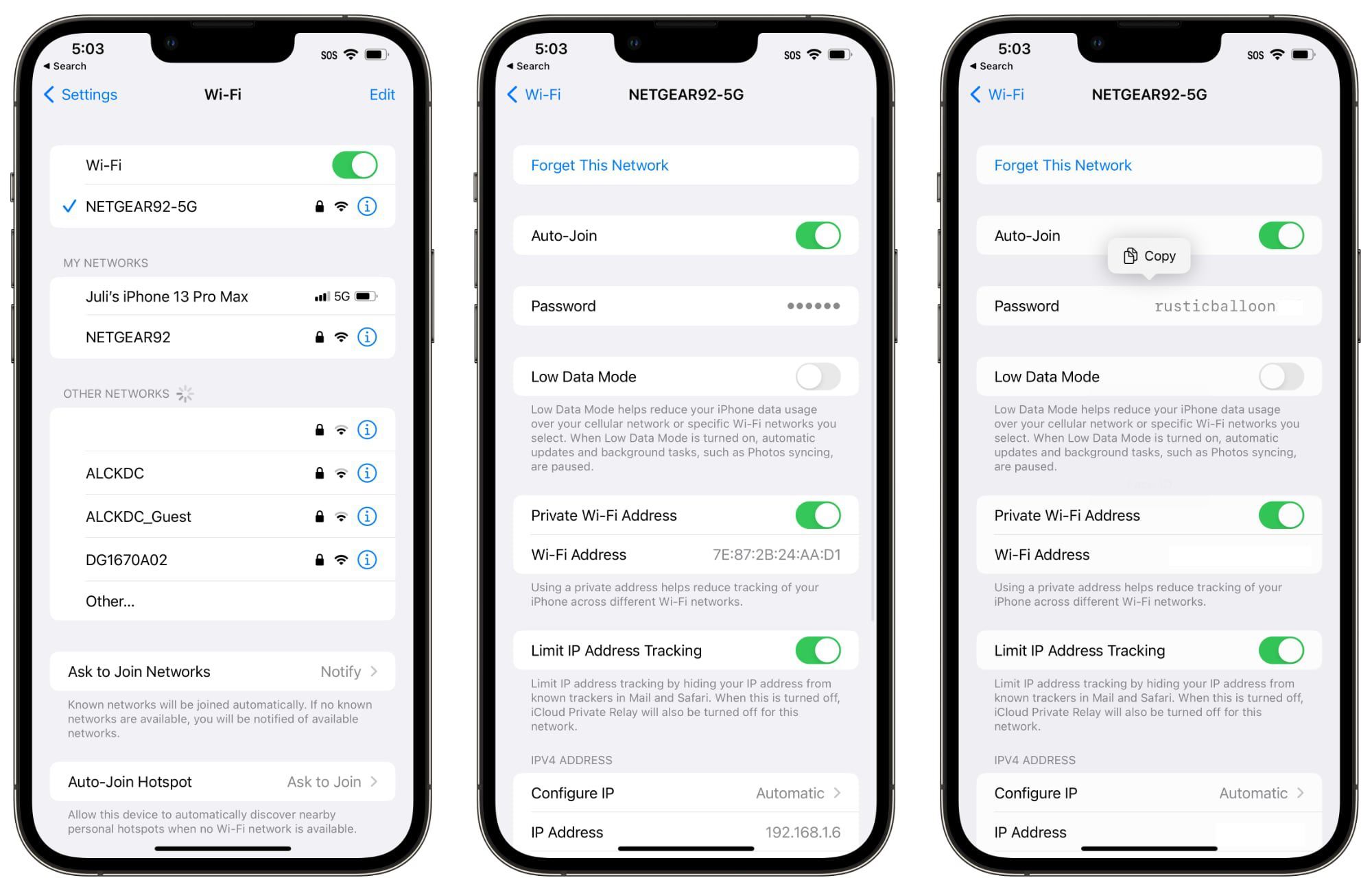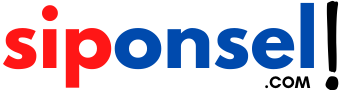Cara Melihat Password WiFi di Android dan iPhone
SIPONSEL.COM – Pengguna bakal kerepotan jika sampai lupa password WiFi. Pengguna jadi tidak bisa menautkan perangkat baru ke jaringan WiFi yang sama saat lupa kata sandinya. Namun, saat lupa password WiFi, pengguna sejatinya tak perlu panik.
Jika lupa password WiFi, pengguna pada dasarnya masih bisa melihat kembali di perangkat yang sudah terhubung. Oleh karena itu, pengguna perlu untuk mengetahui cara melihat password WiFi yang sudah connect atau terhubung di perangkat.
Bagaimana cara mengetahui password WiFi yang sudah tersambung di perangkat? Jika tertarik untuk mengetahui lebih lanjut, silakan simak penjelasan di bawah ini soal cara melihat password WiFi yang sudah tersambung di perangkat.
Cara melihat password WiFi yang sudah tersambung di perangkat
Cara melihat password WiFi yang sudah terhubung bisa dilakukan melalui berbagai perangkat. Pengguna bisa melihat kembali informasi kata sandi WiFi melalui HP Android dan iPhone dengan mudah.
Untuk melihat password WiFi yang sudah tersambung, caranya bisa berbeda-beda di tiap perangkat. Adapun penjelasan cara melihat password WiFi yang sudah tersambung di berbagai perangkat adalah sebagai berikut.
Cara melihat password WiFi yang sudah connect di Android
Perlu diketahui, cara melihat password WiFi yang sudah connect di Android bisa berbeda di tiap model.
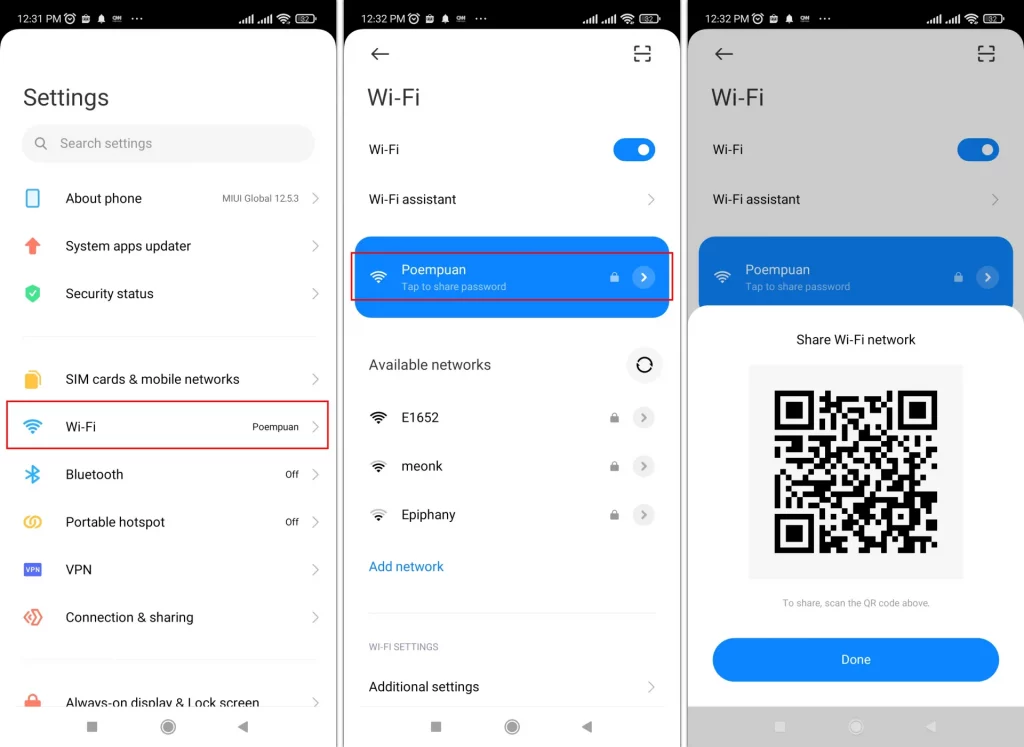
Cara melihat password WiFi yang sudah connect di Android adalah sebagai berikut:
- Buka menu “Settings/Pengaturan” di HP Android.
- Kemudian, pilih menu pengaturan “Wi-Fi”.
- Setelah itu, klik nama WiFi yang sedang terkoneksi di HP Android untuk membagikan kode QR. Perlu diketahui, kode QR itu berfungsi untuk membagikan informasi WiFi agar perangkat lain dapat terhubung ke jaringan WiFi yang sama.
- Setelah kode QR WiFi muncul, silakan scan atau pindai menggunakan HP lain.
- Setelah dipindai, di HP lain, akan tampil sebuah halaman yang menginformasikan nama, password, serta jenis keamanan WiFi.
- Password WiFi tidak akan serta merta ditampilkan. Untuk melihat password WiFi, cukup tekan teks “Password” dan komposisinya bakal ditampilkan.

Cara melihat password WiFi yang sudah connect di iPhone
Sebagai informasi, cara melihat password WiFi yang sudah connect di iPhone hanya bisa dilakukan pada iPhone dengan versi sistem operasi mulai iOS 16 dan yang lebih baru.
Di iOS yang lebih lama, iPhone belum dibekali fitur yang memungkinkan untuk melihat password WiFi. Jadi, supaya bisa melihat password WiFi yang sudah connect di iPhone, pengguna perlu memakai iPhone dengan iOS 16 dan yang lebih baru.
Adapun penjelasan soal cara melihat password WiFi yang sudah connect di iPhone adalah sebagai berikut:
- Buka menu pengaturan perangkat “Settings” di iPhone.
- Selanjutnya, pilih opsi pengaturan “WiFi”.
- Lalu, cari nama jaringan WiFi yang tengah tersambung di iPhone.
- Setelah itu, klik ikon “i” yang tertera di sebelah kanan nama jaringan WiFi untuk membuka halaman detail informasi.
- Kemudian, klik pada kolom password WiFi.
- Masukkan kata sandi iPhone dan password WiFi bakal ditampilkan.
- Saat password WiFi iPhone ditampilkan, bakal terdapat pula opsi untuk menyalinnya. Silakan salin informasi password WiFi tersebut untuk disimpan atau dibagikan.